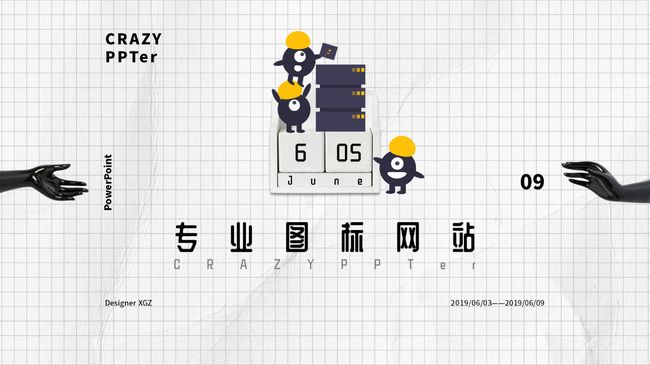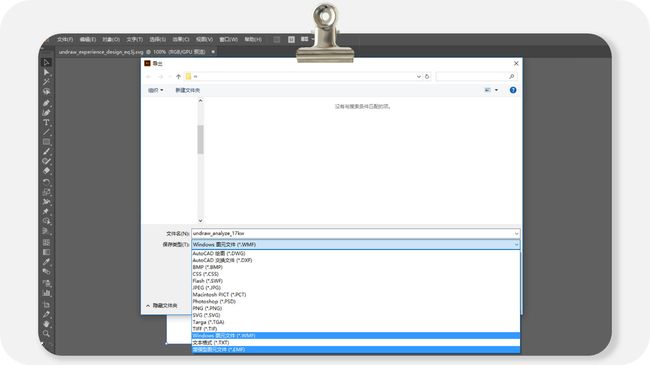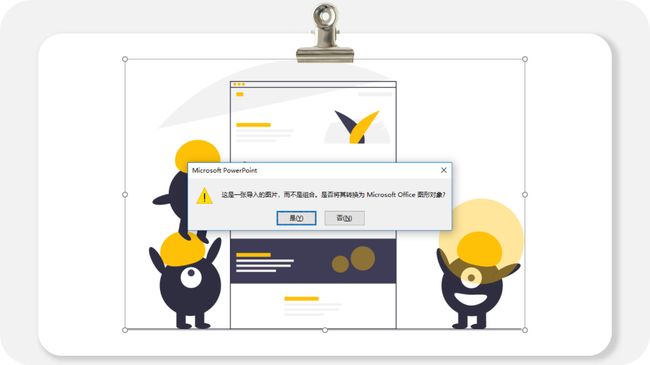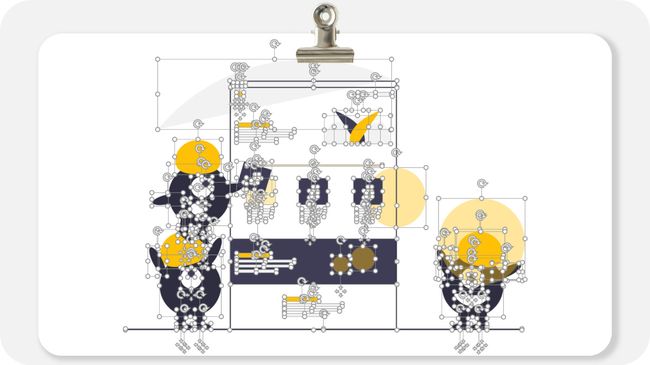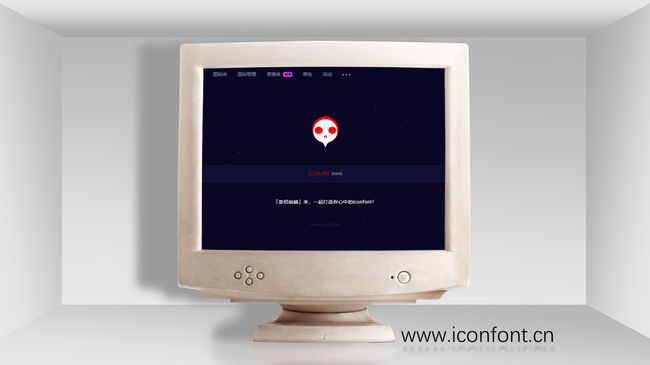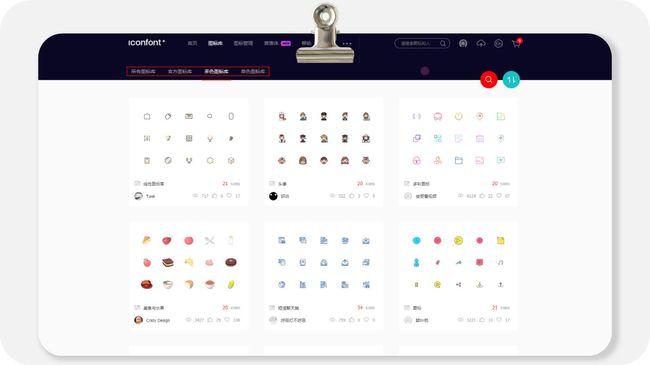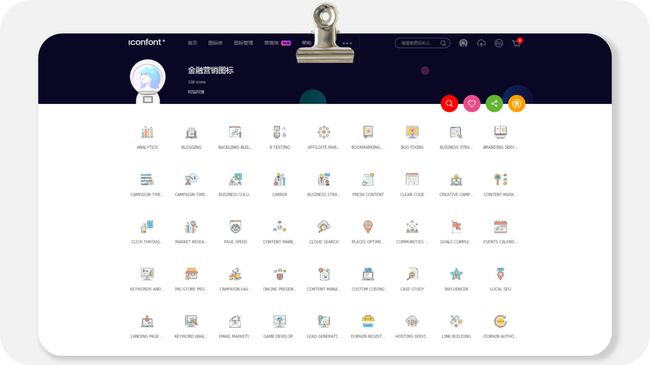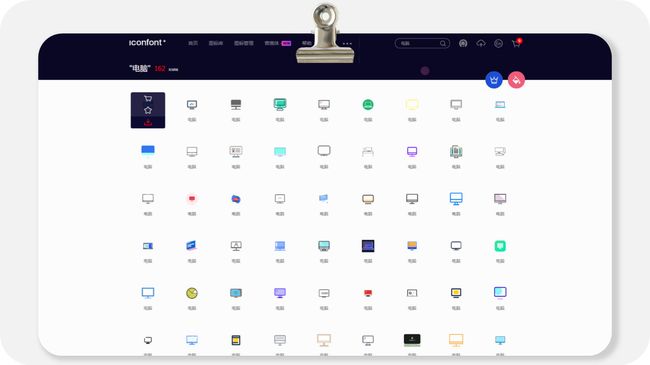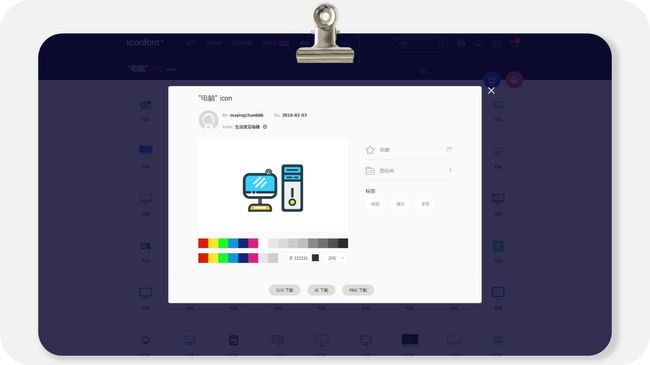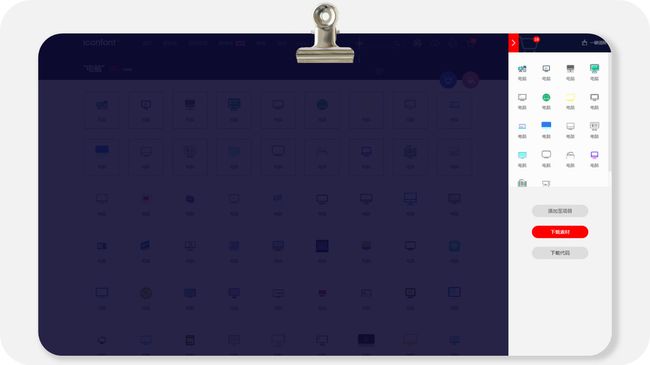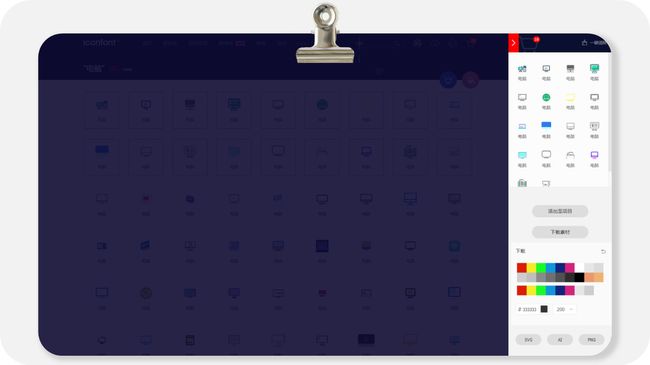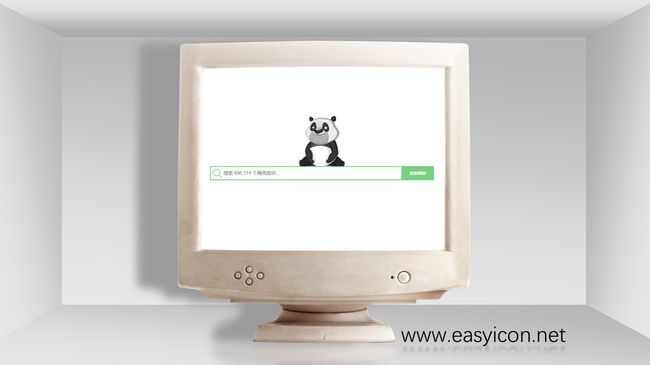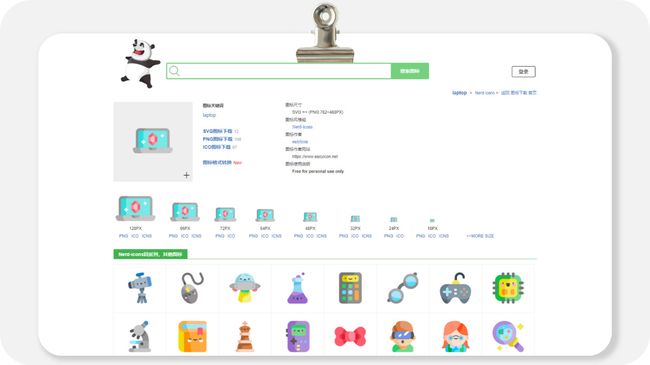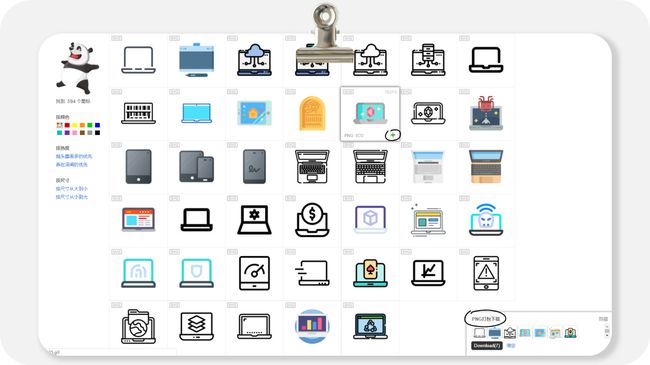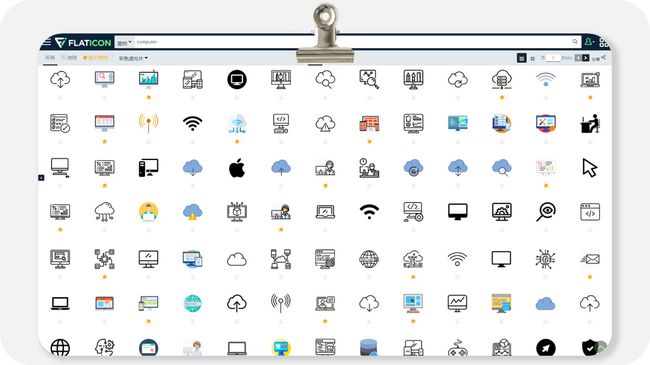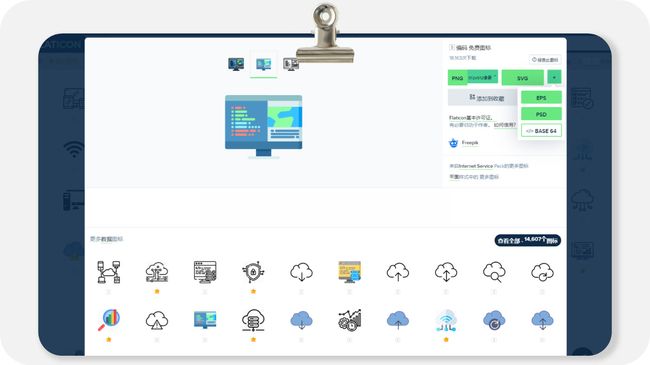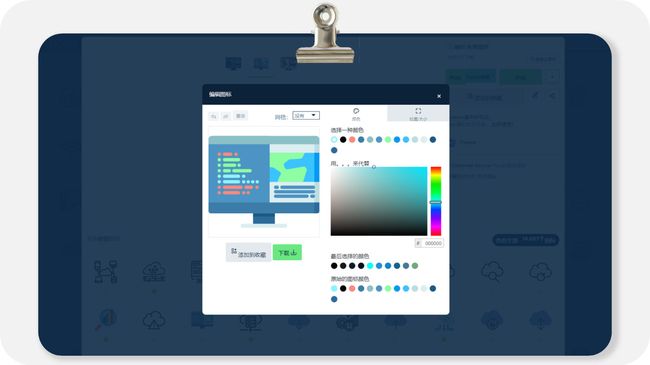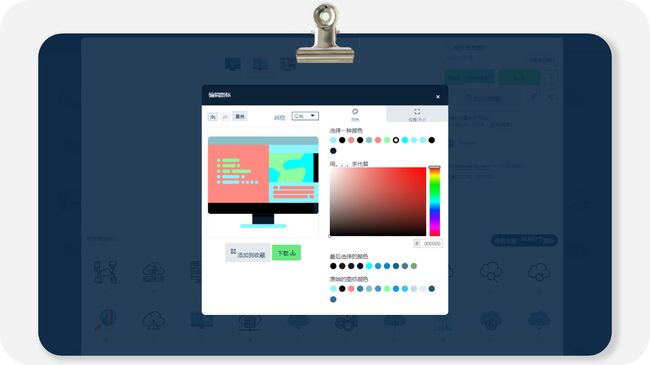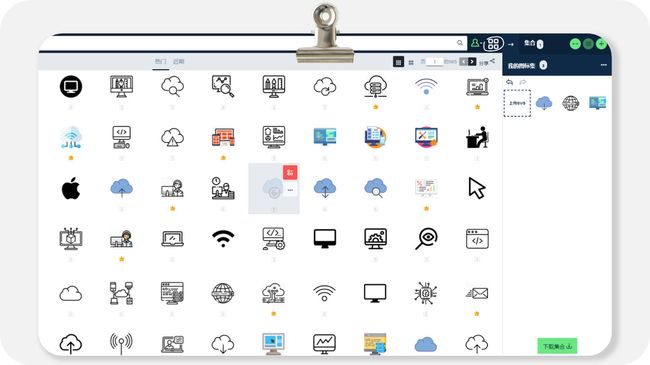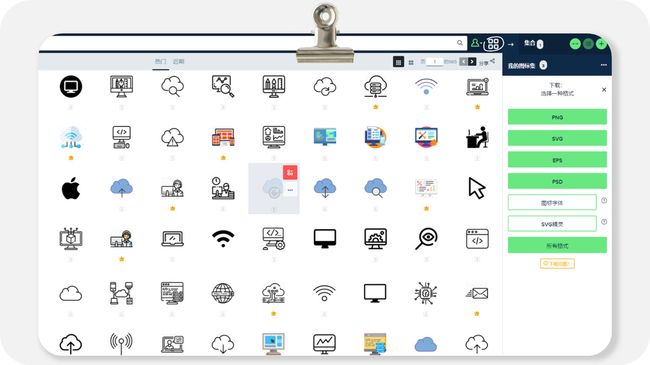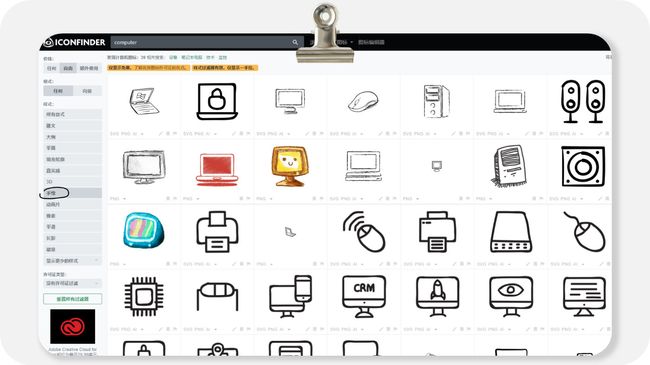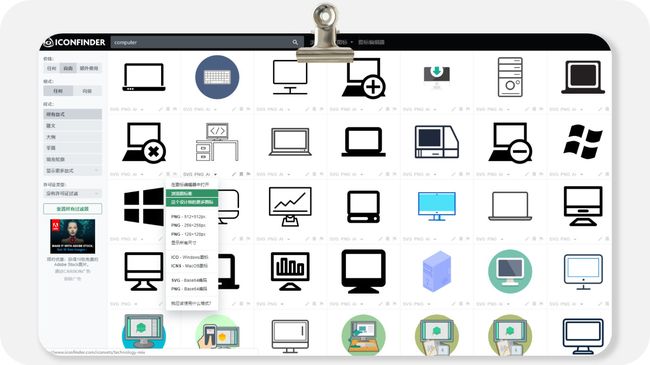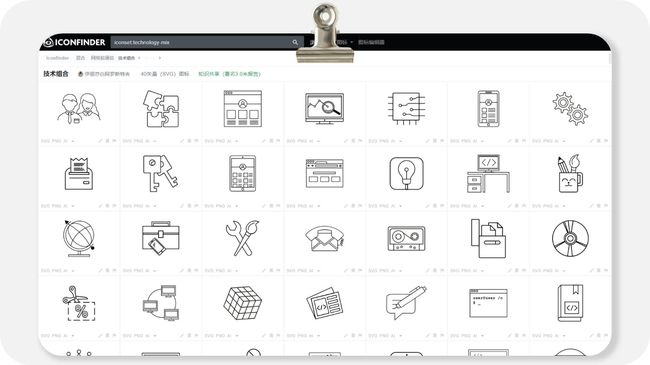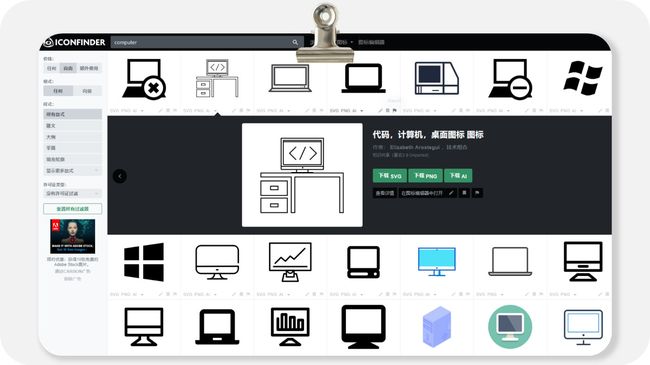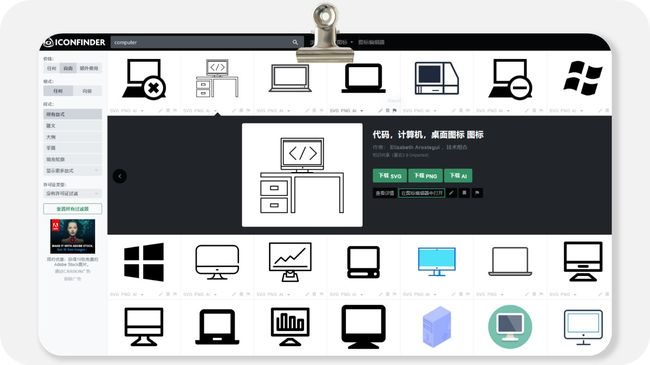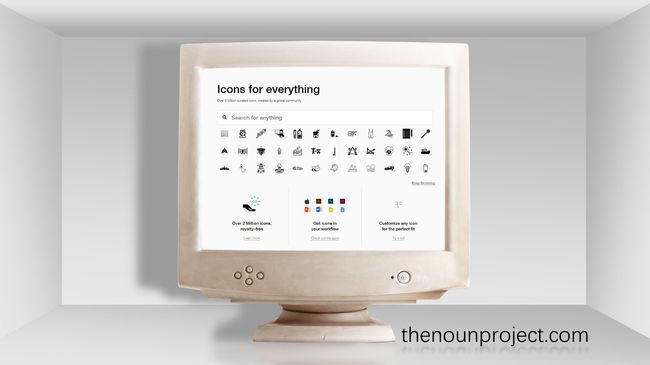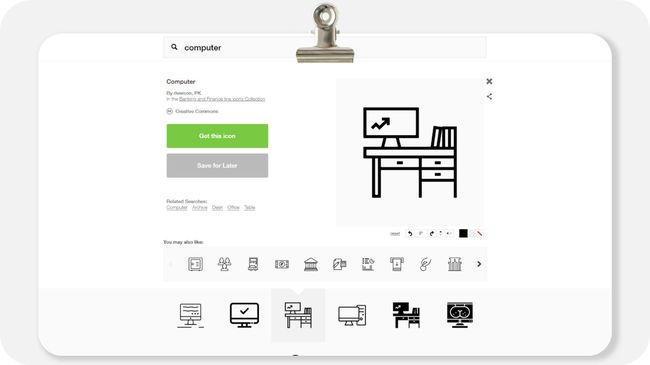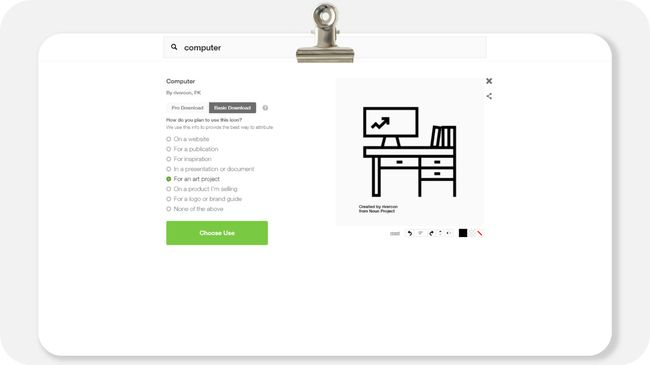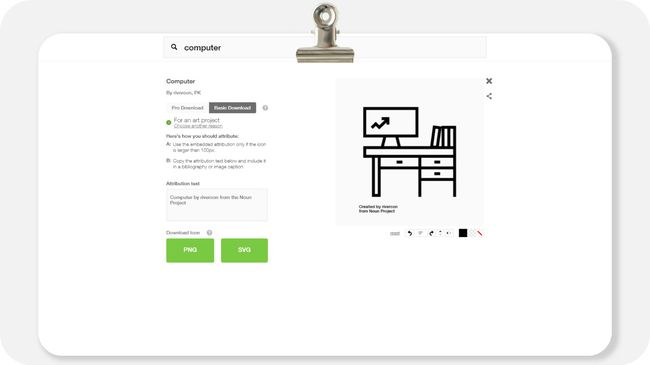一份好的PPT怎么能缺少图标的支撑......
上周公子分享了几个常用的扁平化图标网站,对于一份优质的PPT来说,图标几乎已经成为了必备元素。就好像咖啡和伴侣,但公子爱喝的却是黑咖啡...好冷...
这周的每周开方,公子要分享给大家的是我个人比较常用,相对来说专业一些的综合型图标icon网站。
公子再三建议过,图标尽量选择svg或ai矢量格式,这样它的可编辑性会非常高,至少你总要改下颜色吧。
所以公子再讲一次对于矢量格式的文件如何在PPT中使用,如果你已经看过了公子之前的文章,这部分可以略过。
首先你的电脑要安装了Adobe illustrator,简称AI,打开svg或ai矢量格式的文件:
如果你的office版本不是太旧,仅此一步就够了,直接在AI中拖拽进PPT里即可。
所以不要担心你不会使用,我们只是用它来打开文件罢了!
但如果你的office版本有些低,可能无法支持直接拖拽,这时候我们先把文件导出为wmf或emf的格式。
然后再放进PPT里就可以了,右键取消组合或快捷键ctrl+shift+g
这时候素材已经从图片属性变成了图形,可以随意更改颜色等,再次取消组合你就可以看出来!
怎么处理自定义图形,你就可以怎么处理这个矢量格式的图标,比如删减我不需要的部分,重新整合出我需要的!
以上就是svg或ai矢量格式的文件,如何在PPT中使用的方法。
了解过使用方法之后,就进入今天的正题,公子要分享给你们5个专业的图标icon网站。
01
Iconfont
Iconfont是阿里巴巴旗下的矢量图标交流平台,当然支持中文搜索,你也可以上传自己的设计建立图标库。
有多色、单色等这样的分类,每个分类下面都是各个设计者的作品合集,一般来说每个作者自己的风格都会比较统一。
比如我们随意点进一个作者的图标库,这样做的好处是,我们可以保证找到的素材风格一致。
如果我们明确知道要使用什么样的图标,就直接利用搜索栏。
比如我想找“电脑”的icon,这样做的话,得到的结果当然是什么风格都有,比较杂乱!
但Iconfont有一个好的地方是,在右侧有单色或多色的筛选条件,可以在茫茫大海中,尽量把我们想要的范围缩小。
选中一个你需要的图标后,鼠标放在上面就会自动出现下载图示。
下载格式有svg、ai、png,公子前面已经说过了尽量选择矢量格式。
但如果你非要选择png图片格式的话,至少Iconfont还支持修改颜色。
如果你需要比较多数量的图标,一个一个的去下载估计会崩溃。
所以它最人性化的地方是在于“购物车”功能,可以先选择你喜欢的icon,一键下载。
鼠标放在图标上方,就会自动出现“购物车”图示,把你想要的图标都“装”进去。
然后在“购物车”中一键下载即可,打包下载的时候同样支持svg、ai、png格式。
Iconfont因为支持中文搜索,并且图标的质量和数量都在直线攀升,所以公子最近用的频率也比较高!
02
Easyicon
Easyicon同样也支持中文搜索,但图标质量我个人觉得没有Iconfont高,但不妨结合使用。
比如我同样搜索“电脑”,来看一下结果:
风格比较杂乱,可能需要你大海捞针的眼力,选择一个需要的icon后,下载格式同样也分为矢量和位图。
而且会在下方列出风格上比较相近的结果,还是稍微弥补了不能筛选这一bug。
Easyicon同样也有类似Iconfont的“购物车”功能,但不人性化的是,打包下载的格式只能为png位图。
总体来说Easyicon并没有Iconfont好用,但我前面已经说了,可以结合使用。因为同样支持中文搜索,多个选择也是不错的。
03
Flaticon
Flaticon是由Freepik公司创建的矢量图标网站,需要英文搜索,最吸引我的地方在于它强大的打包下载形式。
图标数量还可以,但有部分是需要付费使用的,如果没有太大的必要,避开就好了。
选择一个你喜欢的图标后,我们会发现它有“用这种风格搜索图标”这一选项,或“来自此作者的更多图标”。
这点是非常人性化的,便于我们找到同风格的icon,在一份PPT中素材在风格上的统一是前提也是规则!
下载格式有svg、png等,但如果免费使用的话需要对作者来源进行一个署名等形式。
如果你选择下载位图png而不是矢量格式,你应该会用到Flaticon可以在线修改颜色这个功能。
这点虽然Iconfont也有做到,但并没有Flaticon做的精致,它可以通过鼠标选择你需要修改的部分,然后分别去调整!
以上就是我随意调整的效果,每部分都可以修改颜色,这点是非常奈斯的!
Flaticon同样也支持先选择需要的图标,最后进行打包下载。
而且打包下载的格式并不像Easyicon那样,只支持png,矢量格式和位图都可以。
在这一功能上基本Flaticon是完胜的,因为它可以建立多个“文件夹”,分别打包下载,也就是说在线浏览的同时就可以做好分类了。
所以对于公子这样的整理强迫症来说,这个功能绝对可以说是大爱了!
04
Iconfinder
Iconfinder是由哥本哈根的一个设计团队建立的,非常牛的是拥有一个在线编辑功能,基本等同于一个简易版的AI。
在搜索图标的时候,因为Iconfinder也有部分收费的设计,记得在左侧筛选栏选择“免费”
左侧筛选栏里不仅可以选择付费与否,也可以选择不同的风格,比如我选择“手绘”
Iconfinder在风格上的细化是做的最好的,这点也是公子经常选择它的原因之一。
还有一点就是可以通过一个图标去找到相近的图标集或同作者的其他设计。
这点在很大程度上也保证了我们可以找到同风格的素材。
下载格式有svg、png、ai
在这里我们会看到一个特别的地方——“在图标编辑器中打开”。
这就是公子前面说到的Iconfinder最吸引我的地方。
Iconfinder自带图标编辑器这个功能,而且基本就等同于一个简易版的AI,移动修改或新增线条都没有问题,强大!
05
Noun Project
Noun Project的图标在风格上基本就是以黑色线条为主,当然这是你后期可以修改的,但想要扁平化或立体风格?NO!
比如我搜索“电脑”的相关icon,当然要记得用英文,图标在数量上还是非常占优势的。
选择一个你需要的图标后,下载的时候会稍微麻烦一些,因为它要区分你的用途,不是商用的情况下是可以免费下载的。
在确定了你不是商用的情况下,还要给出一个使用的意图,才可以进行下载。
是稍微麻烦了一些,但谁让Noun Project在数量和质量上还是比较有优势的呢!
以上就是公子今天为大家整理的,比较专业的5个综合型图标网站,不要问公子图标和PPT的关系...如果我说是必备,你会觉得我太绝对,但icon绝对会为你省去不必要的麻烦,又能为你的PPT增色不只一星半点!
如果你真的因为各种原因没办法使用AI的话,那公子只能继续痛苦的为大家整理了,话说我们的素材图标库01之后,好像就没了02的音讯...呃
我认为这个时候在打字的我,好像给自己挖了一个坑,嗯...散会
OK,那今天就这样了,Good Luck
回复关键字“图标网站”